Schneider Electric TSXPCM002, Coupleur PC intégré Mode d'emploi
PDF
ダウンロード
ドキュメント
___________________________________________________________________________ TSX PCM 00 2 Coupleur PC intégré TSX PCM 00 2 Integral PC Module Page 3 Page 29 ___________________________________________________________________________ 1 F R A N C A I S E N G L I S H Malgré tout le soin apporté à l’élaboration de ce document AEG Schneider Automation ne peut garantir l’exactitude de toutes les informations qu’il contient et ne peut être tenue responsable ni des erreurs qu’il pourrait comporter ni des dommages qui pourraient résulter de son utilisation ou de son application. Les Produits matériels, logiciels et services présentés dans ce document sont à tout moment susceptibles d’évolutions quant à leurs caractéristiques de présentation, fonctionnement ou utilisation. Leur description ne peut en aucun cas revêtir un aspect contractuel. Les exemples de programmation sont décrits, dans ce manuel, à titre didactique. Leur utilisation dans des programmes d’applications industrielles nécessitent des adaptations spécifiques selon l’automatisme concerné et en fonction du niveau de sécurité demandé. © Copyright AEG Schneider Automation 1996. © Copyright AEG Schneider Automation 1990-1995 Ce logiciel est la propriété de AEG Schneider Automation. Toute reproduction de cet ouvrage est interdite. Toute copie ou reproduction, même partielle, par quelque procédé que ce soit, photographique, magnétique ou autre de même que toute transcription totale ou partielle lisible sur machine électronique est interdite. DR-DOS est une marque déposée par Digital Research Inc. 2 ________________________________________________________ Sommaire ___________________________________________________________________________ Chapitre Page __________________________________________________________________________________________________ 1 Présentation générale 5 _________________________________________________________________________________________ 1.1 Description 5 _______________________________________________________________________________ 1.2 Présentation physique 6 _______________________________________________________________________________ 1.2-1 Coupleur TSX PCM 00 2 6 __________________________________________________________________________ 1.2-2 Cartouche mémoire utilisateur 7 __________________________________________________________________________ __________________________________________________________________________________________________ 2 Mise en œuvre du matériel 8 __________________________________________________________________________________________________________________ 2.1 Choix de l’emplacement et détrompage 8 _______________________________________________________________________________ 2.1-1 Implantation possible du coupleur 8 __________________________________________________________________________ 2.1-2 Détrompage 9 __________________________________________________________________________ 2.2 Raccordements 9 _______________________________________________________________________________ 2.2-1 Mise en place du coupleur 9 __________________________________________________________________________ 2.2-2 Raccordement d'un pupitre de visualisation 9 __________________________________________________________________________ 2.2-3 Raccordement d’un périphérique standard 10 __________________________________________________________________________ __________________________________________________________________________________________________ 3 Fonctionnement 11 __________________________________________________________________________________________________________________ 3.1 Structure matérielle du coupleur 11 _______________________________________________________________________________ 3.1-1 Généralités 11 __________________________________________________________________________ 3.1-2 Caractéristiques matérielles du coupleur 11 __________________________________________________________________________ 3.2 Structure logicielle du coupleur 12 _______________________________________________________________________________ 3.2-1 Système et services 12 __________________________________________________________________________ 3.3 Auto-tests du coupleur 13 _______________________________________________________________________________ 3.4 Etat des voyants 14 _______________________________________________________________________________ __________________________________________________________________________________________________ 4 Exploitation 15 _____________________________________________________________________________________________ 4.1 Mise sous tension 15 _______________________________________________________________________________ 4.2 Services utilisateur permanents 16 _______________________________________________________________________________ 4.2-1 Généralités 16 __________________________________________________________________________ 4.2-2 Initialisation de la cartouche 17 __________________________________________________________________________ 4.2-3 Modification de la date et de l’heure 20 __________________________________________________________________________ 4.2-4 Mise en exécution de l’application 21 __________________________________________________________________________ 4.2-5 Retour au système d’exploitation DOS 21 __________________________________________________________________________ 4.2-6 Transfert de fichiers 22 __________________________________________________________________________ ___________________________________________________________________________ 3 F R A N C A I S ________________________________________________________ Sommaire ___________________________________________________________________________ Chapitre Page __________________________________________________________________________________________________ 5 Annexes 24 _____________________________________________________________________________________________ F R A N C A I S 5.1 Messages d’erreurs 24 _______________________________________________________________________________ 5.1-1 Messages d’erreurs sur lecture de l’heure dans l’automate 24 __________________________________________________________________________ 5.1-2 Messages d’erreurs en cours de formatage 24 __________________________________________________________________________ 5.1-3 Messages d’erreurs sur mise à jour de la date et de l’heure 25 __________________________________________________________________________ 5.1-4 Messages d’erreurs à la mise en exécution de l’application 25 __________________________________________________________________________ 5.2 Bilan de consommation du coupleur 26 _______________________________________________________________________________ 5.3 Module TSX BMP 010 27 _______________________________________________________________________________ 5.4 Bits TOR et mots registres 28 _______________________________________________________________________________ ___________________________________________________________________________ 4 Présentation générale 1 ___________________________________________________________________________ 1.1 Description _______________________________________________________________________________________ Le coupleur PC compatible TSX PCM 00 2 pour automate modulaire série 7 modèle 40 offre aux utilisateurs une structure ouverte de développement et d'intégration d'applicatifs sous DR-DOS. Le développeur dispose de ce fait d'un environnement standard lui permettant d'intégrer des fonctions de micro-informatique à son application d'automatisme. Les application susceptibles d'être implantées dans ce coupleur PC compatible sont par exemple de type : • • • • dialogue opérateur spécialisé, stockage local de données, communication spécifique, calculs et traitements complexes. ___________________________________________________________________________ 5 F R A N C A I S 1 Présentation générale ___________________________________________________________________________ 1.2 Présentation physique _______________________________________________________________________________________ 1.2-1 Coupleur TSX PCM 00 2 Ce coupleur est un module de format simple qui se compose des éléments suivants : F R A N C A I S 1 le boîtier métallique qui protège les circuits électroniques, mécaniquement et contre les parasites rayonnants. 2 l’emplacement pour la cartouche mémoire utilisateur. 3 4 le dispositif de verrouillage de la cartouche. le voyant RUN (vert), le voyant CPU (rouge), le voyant MEM (rouge) : voyants d’état du coupleur (se reporter au chapitre 3.4). 5 le voyant I/O (rouge) : allumé, il indique qu'il n'y a pas de pupitre connecté. 6 le bouton poussoir à pointe de crayon RST qui permet de réinitialiser le coupleur. 7 le connecteur femelle 26 points qui permet de connecter un pupitre de visualisation ou un module TSX BMP 010. 4 TSX PCM 00 RUN ! 3 4 CPU MEM I/O RST 5 6 2 1 7 La face arrière du module est équipée d’un dispositif de détrompage mécanique qui permet de supprimer tout risque d’erreur lors de la mise en place ou de l’échange d’un module. ___________________________________________________________________________ 6 Présentation générale 1 ___________________________________________________________________________ 1.2-2 Cartouche mémoire utilisateur Cette cartouche amovible est identique aux cartouches utilisées par les processeurs automate. Elle comprend : la languette d’extraction dont la couleur indique le type de mémoire : • rouge : mémoire RAM, • noire : mémoire EPROM. 2 le volet opaque de protection des boîtiers mémoire EPROM. 3 le détrompeur. 4 l’étiquette d’identification. 3 4 TSX RPM 816 T 1 1 2 16 BITS Deux types de mémoire sont utilisés : • mémoire RAM sauvegardée : cette mémoire vive peut être chargée depuis un terminal PC : - à travers le processeur de l’automate, - par le programmateur de cartouches TSX TPE 01. Elles est sauvegardée par une batterie lorsque la cartouche est hors tension (5 semaines au maximum), • mémoire EPROM : cette mémoire morte est chargée en local depuis un terminal PC, par le programmateur de cartouches TSX TPE 01. Toute nouvelle écriture dans la cartouche impose un effacement total de son contenu, par l’utilisation de l’effaceur d’EPROMs TSX EPE 1 ou 2. Les cartouches suivantes peuvent être montées sur le coupleur. Type Référence Capacité RAM TSX RAM 128 16 128 Kmots soit 256 Koctets RAM TSX RAM 256 16 256 Kmots soit 512 Koctets RAM TSX RAM 512 16 512 Kmots soit 1 Moctet RAM TSX RAM 1024 16 1024 Kmots soit 2 Moctets EPROM TSX RPM 128 16 128 Kmots soit 256 Koctets EPROM TSX RPM 256 16 256 Kmots soit 512 Koctets EPROM TSX RPM 512 16 512 Kmots soit 1 Moctet ___________________________________________________________________________ 7 F R A N C A I S Mise en œuvre du matériel 2 ___________________________________________________________________________ 2.1 Choix de l’emplacement et détrompage _______________________________________________________________________________________ 2.1-1 Implantation possible des coupleurs Les coupleurs TSX PCM 00 2 peuvent être implantés conformément au tableau cidessous : Bac F R A N C A I S Type de bac Emplacement et nombre coupleurs Bac de base avec processeur • TSX/PMX 47-40 TSX RKN 82 TSX RKN 52 TSX RKN 82W11 Emplacements 0 à 7 : 1 coupleur maximum (1) Bac de base avec processeur • TSX/PMX 67 425/455 (V5) TSX RKN 82 TSX RKN 52 TSX RKN 82W11 Emplacements 0 à 7 : 2 coupleurs maximum (2) Bac de base avec processeur • TSX/PMX 87 425/455 (V5) • TSX/PMX 87 410/420 (V4) TSX RKN 82 TSX RKN 52 TSX RKN 82W11 Emplacements 0 à 7 : 2 coupleur maximum Bac de base avec processeur • TSX/PMX 107 425/455 (V5) • TSX/PMX 107 410/420 (V4) TSX RKN 82F TSX RKN 82FD TSX RKN 82FW11 TSX RKN 82FDW11 Emplacements 0 à 7 : 4 coupleurs maximum Bac d’extension directe TSX RKE 8 TSX RKE 7 TSX RKE 8W11 Pas de coupleur (3) Bac d’extension locale ou à distance TSX RKS 8 TSX RKS 8W11 Pas de coupleur (3) Bac d’extension locale ou à distance TSX RKN 8 TSX RKN 5 TSX RKN 8W11 Tout emplacement (dans la limite du processeur gestionnaire) (1) 0 coupleur avec processeur P47 400/405 (2) 1 coupleur avec processeur P67 410/420 (V4) (3) limite due au bus de fond de bac (bus simplifié). ___________________________________________________________________________ 8 Mise en œuvre du matériel 2 ___________________________________________________________________________ 2.1-2 Détrompage Code TSX PCM 00 2 mécanique code décimal sur 3 chiffres, défini par les 3 détrompeurs femelles situés à l’arrière du coupleur. logiciel code saisi lors de la configuration des entrées/sorties. (XTEL V5) (1) (1) 714 714 pour un outil XTEL de version inférieure à V5, le code à saisir est celui de la famille des coupleurs PCM, soit 62. ____________________________________________________________________ 2.2 Raccordements _______________________________________________________________________________________ 2.2-1 Mise en place du coupleur Il est impératif d’effectuer la mise en place ou la déconnexion du coupleur hors tension; toutes manipulations du coupleur sous tension risquant de détériorer celui-ci. _______________________________________________________________________________________ 2.2-2 Raccordement d'un pupitre de visualisation Ce raccordement nécessite l’utilisation d’un câble TSX CMM xx0 (avec xx représentant la longueur du câble : 03, 10, 30 ou 40 mètres). Ce câble assure les liaisons vidéo, clavier et série simplifiée. TSX PCM 00 RUN ! Pupitre CPX xxx CPU MEM I/O RST TSX CMM xx0 ___________________________________________________________________________ 9 F R A N C A I S 2 Mise en œuvre du matériel ___________________________________________________________________________ 2.2-3 Raccordement d’un périphérique standard Le raccordement d’un périphérique standard : moniteur, clavier, imprimante, modem, nécessite l’utilisation d’un module d’interface TSX BMP 010. Ce module peut être positionné : • dans tout emplacement d’un automate modulaire Série 7, dont il utilise l’alimentation fournie par le bus, F R A N C A I S • dans un bac XGS-R74 ou XGS-R71. Dans ce cas, le module doit être raccordé au secteur par sa face avant. Module non déporté Si le module TSX BMP 010 n’est pas déporté, il peut être connecté au coupleur par un câble TSX CMB xxx. Dans ce cas, la distance maximale entre le module et le coupleur de dialogue opérateur est de 1,5 mètre. La liaison série complète (Modem) est disponible. TSX BMP 010 TSX CMB xxx Module déporté Afin de déporter le module TSX BMP 010, il est nécessaire d’utiliser un câble TSX CMM xx0 (avec xx = 03, 10, 30 ou 40 mètres), pour raccorder celui-ci au coupleur. La liaison Modem n’est pas déportée. TSX BMP 010 BMP 010 OK VIDEO VGA RS232C (COM1) RS232C (COM2) PCM OK TSX CMM xx0 Alimentation secteur ___________________________________________________________________________ 10 Fonctionnement 3 ___________________________________________________________________________ 3.1 Structure matérielle du coupleur _______________________________________________________________________________________ 3.1-1 Généralités Le coupleur TSX PCM 00 2 est un compatible PC, qui comme tous les coupleurs intelligents accède au bus complet, afin de communiquer avec le processeur de l’automate. Pour cela, il intègre : • l’interface bus, • la mémoire partagée. _______________________________________________________________________________________ 3.1-2 Caractéristiques matérielles du coupleur Coupleur Processeur TSX PCM 00 2 80386 SX 25 MHz Mémoire RAM de base paginée (norme EMS 4.0) 512 Ko 4 Mo Mémoire ROM BIOS 128 Ko Mémoire support système (SYSTEM DISK) Mémoire support application (RAM DISK) Interface clavier 1 Mo 2 Mo max cartouche OUI Liaison série RS 232 simplifiée et isolée (imprimante) COM 1 Liaison série RS 232 complète et non isolée (modem) COM 2 Vidéo VGA couleur ___________________________________________________________________________ 11 F R A N C A I S 3 Fonctionnement ___________________________________________________________________________ 3.2 Structure logicielle du coupleur _______________________________________________________________________________________ La structure logicielle du coupleur est celle d’un micro-ordinateur compatible PC. Elle peut comprendre : • une partie système et services, commune à toutes les applications qui peuvent s’exécuter sur le coupleur, • une partie applicative, à la charge de l'intégrateur, ou une application spécialisée au catalogue Telemecanique. F R A N C A I S _______________________________________________________________________________________ 3.2-1 Système et services Ces logiciels sont résidents sur le coupleur et assurent la gestion du matériel : • BIOS il est contenu dans la mémoire ROM BIOS et gère le démarrage du système à la mise sous tension (auto-tests). Il gère également toutes les entrées/sorties physiques : clavier, vidéo, liaison série, pseudo-disques (SYSTEM/RAM DISK) et mémoire partagée. • Système d'exploitation et utilitaire ils sont contenus dans la mémoire support système (SYSTEM DISK). Ils comprennent le système d’exploitation DR DOS 5.0 et l'utilitaire DOPTOOLS (cf. plus loin). ___________________________________________________________________________ 12 Fonctionnement 3 ___________________________________________________________________________ 3.3 Auto-tests du coupleur _______________________________________________________________________________________ A chaque mise sous tension ou à chaque initialisation du coupleur, celui-ci exécute ses auto-tests : • d’abord les auto-tests bloquants dont un défaut provoque l’arrêt du microprocesseur du coupleur (ce dernier devient inutilisable) : - test du microprocesseur, - test de la mémoire ROM BIOS, - test des timers et du DMA. • puis les auto-tests non bloquants, qui ne sont exécutés que si les auto-tests bloquants sont corrects. Ces tests ne provoquent pas, en cas de défaut, l’arrêt du microprocesseur du coupleur. Un message d’erreur est visualisé et les auto-tests se poursuivent : - détermination de la taille mémoire RAM système, - test du contrôleur vidéo, - test du contrôleur d’interruptions, - test de la mémoire RAM, - test du clavier, - test du support système, - test de la liaison série, - test de la mémoire partagée (SMU). Si un écran est connecté au coupleur, le déroulement des tests est affiché sur celui-ci . T e l e m e c a n i q u e PCM 00 V1.0 (C) Copyright 1990-93 CPU clock....... : Base Memory..... : 10 MHz 512 Kb OK Video Mode...... : VGA - Color Display Keyboard........ : OK System Disk..... : OK Serial Port(s).. : 2 Smu............. : OK Lorsque les auto-tests sont terminés, le résultat est affiché sur les leds en face avant et mémorisé dans un mot d'état (cf. 5.4). Si les auto-tests se sont déroulés correctement, le module de Bootstrap du BIOS s’exécute afin de vérifier la présence, sur la cartouche puis dans la mémoire système, d’un fichier système de “boot”. Le premier fichier trouvé est chargé en mémoire puis exécuté pour démarrer le système. ___________________________________________________________________________ 13 F R A N C A I S 3 Fonctionnement ___________________________________________________________________________ 3.4 Etat des voyants _______________________________________________________________________________________ Dans toutes les phases du coupleur, l’état des voyants permet de signaler son fonctionnement correct ou un défaut éventuel : F R A N C A I S Phase RUN CPU MEM I/O Mise sous tension A A A A Auto-tests Exécution du module de Boot Signification Coupleur hors service (défaut matériel) E E E E Auto-tests en cours E A A A Défaut d’auto-tests E E E A Coupleur non connecté au pupitre ou type de moniteur interdit E E A E Type de cartouche invalide ou défaut cartouche A E E E Coupleur opérationnel Démarrage DOS A E E E Fonctionnement correct Fonctionnement (*) A E A E Cartouche sans application ou absente A A A A Coupleur hors d’usage A E E A Coupleur non connecté au pupitre ou type de moniteur interdit A : voyant allumé E : voyant éteint (*) la gestion des voyants (sauf le voyant I/O) peut être modifiée par la partie applicative. Dans ce cas, il appartient au développeur de documenter l'état des voyants. ___________________________________________________________________________ 14 Exploitation 4 ___________________________________________________________________________ 4.1 Mise sous tension _______________________________________________________________________________________ Deux types de formatage peuvent être supportés par la cartouche : • cartouche formatée non bootable, dénommée cartouche application ou user cartridge, • cartouche formatée bootable, dénommée cartouche système ou system cartridge. Le fonctionnement du coupleur à sa mise sous tension, et à l'issue de la phase d'autotests, est déterminé par l’état de sa cartouche : • si la cartouche est absente ou non formatée, le coupleur effectue ses auto-tests puis charge en mémoire et exécute le système d’exploitation présent dans la mémoire système (SYSTEM DISK). L’heure lue dans l’automate ainsi que le menu principal des services utilisateur sont alors visualisés sur l’écran connecté au coupleur, afin de proposer à l’utilisateur les fonctions suivantes : - initialisation de la cartouche, - mise à jour de la date et de l’heure dans l’automate et dans le coupleur, - mise en exécution de l’application, - retour au système d’exploitation DOS. • si une cartouche application (user cartridge) est présente, le coupleur effectue ses auto-tests puis charge en mémoire et exécute le système d’exploitation présent dans la mémoire système (SYSTEM DISK). Si aucun logiciel d’application n’est présent dans la cartouche, l’heure lue dans l’automate et le menu principal des services utilisateur permanents sont affichés sur l'écran connecté au coupleur. Par contre, si une application est présente dans la cartouche, elle est mise en exécution. • si une cartouche système (system cartridge) est présente, le coupleur effectue ses auto-tests puis charge en mémoire et exécute le système d’exploitation présent sur la cartouche. ___________________________________________________________________________ 15 F R A N C A I S 4 Exploitation ___________________________________________________________________________ 4.2 Services utilisateur permanents DOPTOOLS _______________________________________________________________________________________ 4.2-1 Généralités Dans une des situations suivantes : • absence de cartouche à l'initialisation du coupleur, • cartouche non formatée à l'initialisation du coupleur, • cartouche sans applicatif à l'initialisation du coupleur, F R A N C A I S • arrêt de l'application, • appel de la commande STARTUTI (lancement des services utilisateurs permanents) à l'invite DOS, les services utilisateurs affichent sur l'écran connecté au coupleur l'écran suivant : 10:40:00 PCM 00 06/07/92 Main menu F6 :Cartridge Initialization F7 :PLC Date and Time Initialization F8 :Run Cartridge Application F3 :Exit to DOS Copyright AEG SCHNEIDER AUTOMATION 1990-1995 Cet écran visualise dans son bandeau supérieur la date et l’heure, lues à la mise sous tension dans l’automate, puis gérées par le coupleur. Sa partie centrale indique les fonctionnalités principales supportées par les services permanents et accessibles par l’utilisateur : • initialisation de la cartouche, • modification de la date et de l’heure, • mise en exécution de l’application, • retour au système d’exploitation DOS. A ces fonctionnalités, il faut ajouter la surveillance de la messagerie associée au transfert de fichiers avec le logiciel d'intégration PCM FTT. <F6> donne accès à l’écran d’initialisation de la cartouche. <F7> donne accès à l’écran de modification de la date et de l’heure. <F8> lance l’exécution de l’application. <F3> permet le retour au système d’exploitation DOS. ___________________________________________________________________________ 16 Exploitation 4 ___________________________________________________________________________ 4.2-2 Initialisation de la cartouche Accessible par la touche <F6> du menu principal, cet écran va permettre d’initialiser la cartouche utilisateur (au même titre qu’une disquette), afin d’y installer des fichiers DOS. Cette opération est obligatoire lors de la première utilisation de la cartouche. 10:41:00 PCM 00 06/07/92 Cartridge initialization menu F1 :User Cartridge Initialisation F10:System Cartridge Initialization F3 :Return to main menu Copyright AEG SCHNEIDER AUTOMATION 1990-1995 <F6> permet d’initialiser (ou formater) une cartouche application. Le message suivant apparaît alors à l’écran : WARNING ! This operation erases the whole cartridge ! Do you really want to continue (F9= Yes, Others= No)? <touche différente de F9> annule l’opération d’initialisation d’une cartouche application. <F9> confirme et démarre l’initialisation de la cartouche, qui va se dérouler en 2 phases : Formatage physique de la cartouche : il consiste à initialiser chaque secteur de la cartouche avec la même donnée, puis de les vérifier afin de déclarer dans les tables d’allocations de fichiers (FAT), les secteurs inutilisables. Au fur et à mesure de son déroulement, le résultat de cette opération est visualisé, sous forme d’un bargraphe horizontal. En cas d’erreur sur une piste, un message s'affiche à la place du bargraphe. ___________________________________________________________________________ 17 F R A N C A I S 4 Exploitation ___________________________________________________________________________ Formatage logique de la cartouche : il consiste à initialiser les premiers secteurs de la cartouche de la manière suivante : • initialisation du secteur de boot, • initialisation des secteurs de FATs, • initialisation des secteurs du Root Directory, • création d’un nom de volume, afin de personnaliser la cartouche (11 caractères) : F R A N C A I S JJJAAHHMMSS Secondes Minutes Heures Année Jour dans l’année Par exemple 07291133022 correspond à une cartouche formatée le 72eme jour de l’année 1991 à 13h 30mn 22s. Le message End Cartridge Initialization ! signale à l’utilisateur que le formatage de la cartouche est terminé. Les défauts qui peuvent apparaître pendant l’opération d’initialisation de la cartouche sont de 2 types : • les défauts graves qui impliquent l’arrêt immédiat des opérations : absence de cartouche, cartouche EPROM, défaut sur les pistes système (pistes 0 et 1). • les défauts liés à une piste : erreur de checksum, secteur non trouvé, erreur d’écriture ou de lecture,... La piste est déclarée inutilisable pour le DOS, ce qui restreint d’autant la taille mémoire utilisable de la cartouche. Identification DOS de la cartouche • Cas des cartouches ≥ 2 Mo A : représente le system disk, C : représente la cartouche (user cartridge ou system cartridge). • Cas des cartouches < 2 Mo A : représente l'unité bootable, soit le system disk, soit la cartouche (system cartridge), B : représente l'autre unité. ___________________________________________________________________________ 18 Exploitation 4 ___________________________________________________________________________ <F10> permet d’initialiser (ou formater) une cartouche système (cartouche qui sera bootable). Le message suivant apparaît alors à l’écran : WARNING ! This operation erases the whole cartridge ! Do you really want to continue (F9= Yes, Others= No)? Comme pour une cartouche application, l’utilisateur peut soit confirmer et lancer l’opération de formatage, soit annuler celle-ci. Le déroulement de l’opération de formatage est identique à celui d’une cartouche application. La seule différence consiste à rajouter, en fin de formatage, un secteur de boot ainsi que les fichiers système constituant le DOS. La gestion des défauts est identique à celle d’une cartouche application. ___________________________________________________________________________ 19 F R A N C A I S 4 Exploitation ___________________________________________________________________________ 4.2-3 Modification de la date et de l’heure Accessible par la touche <F7> du menu principal, cet écran va permettre de mettre à jour la date et l’heure, à la fois dans l’automate et dans le coupleur. 10:40:00 PCM 00 06/07/92 PLC Date and Time menu F R A N C A I S F6 :Setting Date and Time on PLC F3 :Return to main menu MM DD YY HH MM SS 04 01 91 10 40 00 Use Left and Right Arrows to select fields,Up and Down Arrows to modify them Copyright AEG SCHNEIDER AUTOMATION 1990-1995 <←><→> permet de sélectionner le champ à modifier : MM DD YY HH MM SS Secondes Minutes Heures Année Jour Mois <↓><↑> permet d’incrémenter ou de décrémenter la valeur du champ sélectionné. <F6> permet la prise en compte de la nouvelle date/heure. Les mises à jour de la date et de l’heure s’effectuent à la fois dans l’automate et dans le coupleur. En cas de défaut un message d’erreur apparaît à l’écran. <F3> permet le retour à l’écran principal, sans mise à jour de la date et de l’heure dans l’automate et dans le coupleur. ___________________________________________________________________________ 20 Exploitation 4 ___________________________________________________________________________ 4.2-4 Mise en exécution de l’application Accessible par la touche <F8> du menu principal, cette fonction permet de quitter les services utilisateur permanents et de lancer l’exécution de l’application présente dans la cartouche, en exécutant le fichier STARTAPP.BAT Le contenu du fichier STARTAPP.BAT est à la charge de l'intégrateur. Si le fichier STARTAPP.BAT n’est pas présent dans la cartouche, un message d’erreur apparaît à l’écran (se reporter au chapitre 5 Annexes). _______________________________________________________________________________________ 4.2-5 Retour au système d’exploitation DOS Accessible par la touche <F3> du menu principal, cette fonction permet de quitter les services utilisateur permanents et de revenir au système d’exploitation DR DOS 5.0, présent dans la mémoire système. Le prompt étant visualisé, l’utilisateur dispose alors des services standards de DOS : DIR, COPY, ... Afin de pouvoir exploiter pleinement toutes les commandes disponibles sous DOS, il est nécessaire d’utiliser un clavier étendu à 101 ou 102 touches. ___________________________________________________________________________ 21 F R A N C A I S 4 Exploitation ___________________________________________________________________________ 4.2-6 Transfert de fichiers Lors d’un transfert de fichiers par le logiciel PCMFTT et si un écran est connecté au coupleur, l’écran associé à l’opération de transfert s’affiche automatiquement, inhibant provisoirement les fonctionnalités de l’écran en cours. A la fin de l’opération, l’écran du menu précédent est à nouveau actif, tout en conservant les données relatives à ce transfert. F R A N C A I S Il faut noter cependant, que le transfert depuis le logiciel PCMFTT ne peut être opérationnel que si l’état du coupleur n’est pas incompatible avec l’opération de transfert de fichiers. Par exemple, si l’utilisateur est en train d’initialiser une cartouche, le transfert ne sera pas activé pendant le formatage. 10:40:00 PCM 00 06/07/92 Main menu S10 : Abort Current Operation Operation........ (OEM) PC-DOS File name........ File size........ Bytes transferred : : : : Status........... : Uploading Remote name : SYS.CT 992 bytes 496 (50%) Working Copyright AEG SCHNEIDER AUTOMATION 1990-1995 <S10> ou <Shift><F10> permet d’arrêter immédiatement le transfert de fichiers, depuis le coupleur. Les messages liés à l’opération de transfert sont les suivants : • Operation indique le type de transfert en cours : - Uploading (chargement) : réception d’un fichier dans le coupleur, - Downloading (déchargement) : émission d’un fichier par le coupleur. • Remote name rappelle le nom du logiciel distant, à l’origine du transfert. • File name indique le nom du fichier transféré. • File size indique la taille en octets, du fichier transféré. • Bytes transferred indique le nombre d’octets déjà transférés, ainsi que le pourcentage (rapport Nombre d’octets déjà transférés/Taille du fichier). Ce message est significatif de l’avancement de l’opération. ___________________________________________________________________________ 22 Exploitation 4 ___________________________________________________________________________ • Status indique l’état du transfert : - Working : l’opération de transfert est en cours, - End of Transfer OK : le transfert est terminé et s’est déroulé correctement, - Aborted by local operator : le transfert a été interrompu par l’utilisateur, par une action sur la touche S10, - Aborted by remote operator : le transfert a été interrompu depuis PCMFTT, - Local Error : <Message d’erreur> le transfert a été interrompu suite à un défaut du coupleur, détaillé par <Message d’erreur>, Ce message (explicité par "unable to open file") apparaît normalement lors du premier transfert sur une cartouche nouvellement formatée. - Remote Error : <Message d’erreur> le transfert a été interrompu suite à un défaut de PCMFTT, détaillé par <Message d’erreur>, - Communication interrupted le transfert a été interrompu suite à un arrêt de communication entre PCMFTT et le coupleur. ___________________________________________________________________________ 23 F R A N C A I S 5 Annexes ___________________________________________________________________________ 5.1 Messages d’erreurs _______________________________________________________________________________________ 5.1-1 Messages d’erreurs sur lecture de l’heure dans l’automate PLC CPU not available ! impossibilité d’accéder au processeur de l’automate. Timing on PLC CPU not available ! requête de lecture de l’heure non supportée par l’automate. F R A N C A I S Communication not available ! accès local à la mémoire partagée SMU impossible. _______________________________________________________________________________________ 5.1-2 Messages d’erreurs en cours de formatage Au démarrage du formatage Assigned or Substitued Unit ! l’unité b: correspond à une réassignation ou à une substitution (une commande DOS ASSIGN ou SUBST est préalablement exécutée). L’arrêt du formatage est immédiat. No Cartridge ! il n’y a pas de cartouche dans le coupleur. L’arrêt du formatage est immédiat. Invalid Cartridge Type ! la taille de la cartouche n'est pas reconnue par le coupleur (différente de 256 Ko, 512 Ko, 1 Mo ou 2 Mo). L’arrêt du formatage est immédiat. ___________________________________________________________________________ 24 Annexes 5 ___________________________________________________________________________ Pendant le formatage physique Incorrects Initialization Parameters ! incompatibilité du formatage au niveau du BIOS (cas d’une cartouche EPROM par exemple). L’arrêt du formatage est immédiat. Protected Cartridge ! la cartouche est une cartouche EPROM. L’arrêt du formatage est immédiat. Cartridge not ready ! ce message apparaît lors d’une tentative d’extraction de la cartouche du coupleur pendant le formatage. L’arrêt du formatage est immédiat. Invalid System Tracks ! erreur de formatage au niveau des pistes qui contiennent les secteurs système : pistes 0 et 1 pour une cartouche non bootable ou pistes 0 à 12 pour une cartouche bootable. L’arrêt du formatage est immédiat. Formatage de cartouches bootables Invalid System Disk File ! impossibilité de lire les fichiers système présents sur le System Disk. L’arrêt du formatage est immédiat. Invalid Cartridge File ! impossibilité d’écrire des fichiers système sur la cartouche. L’arrêt du formatage est immédiat. _______________________________________________________________________________________ 5.1-3 Message d’erreur sur mise à jour de la date et de l’heure PLC CPU not available ! impossibilité d’accéder au processeur de l’automate ou requête d’écriture de l’heure non supportée par celui-ci. _______________________________________________________________________________________ 5.1-4 Message d’erreur à la mise en exécution de l’application No application on the Cartridge ! le fichier STARTAPP.BAT n’est pas présent dans la cartouche. ___________________________________________________________________________ 25 F R A N C A I S 5 Annexes ___________________________________________________________________________ 5.2 Bilan de consommation du coupleur _______________________________________________________________________________________ Consommation typique consommation moyenne mesurée pour une température de fonctionnement θA = 25°C Consommation maximale consommation calculée pour une utilisation du coupleur dans toute la plage de température de fonctionnement θA = 5°C à 55°C F R A N C A I S _____________________________________________________________________ Tension Consommation exprimée en mA _______________________________________________________________________________________ Typique Maximale ___________________________________________________________________________________________ +5 V 1650 2100 ___________________________________________________________________________________________ +12 V 20 30 ___________________________________________________________________________________________ TSX BMP 010 +5 V 270 (1) 300 (1) ___________________________________________________________________________________________ (1) Si un clavier est connecté au module, prévoir en plus sa consommation. ___________________________________________________________________________ 26 Annexes 5 ___________________________________________________________________________ 5.3 Module TSX BMP 010 _______________________________________________________________________________________ BMP 010 F R A N C A I S OK VIDEO VGA RS 232C (COM1) RS 232C (COM2) 1 Modem PCM TSX TSXPCM PCM27/37 00 1 TSX CMM xx0 (xx = 03,10,30,40) TSX CMB 0xx (xx = 05,10) 220 VCA 110 VCA N N L L KB COM1 1 2 3 4 5 6 7 8 9 RXD TXD GND BUSY COM2 DCD RXD TXD DTR GND DSR RTS CTS RI ___________________________________________________________________________ 27 Annexes 5 ___________________________________________________________________________ 5.4 Bits TOR et mots registres _______________________________________________________________________________________ Adressage Bits T.O.R Mots registres I IW ou OW x y , i x y, i N° mot N° emplacement N° bac Ouput: écrit par UCA Input: lu par UCA N° bit N° emplacement N° bac Input: lu par UCA F R A N C A I S Bits T.O.R Tous les bits T.O.R. sont libres Mots registres d'entrées Mot d'état standard F E DC B A 9 8 7 6 5 4 3 2 1 0 IWxy,0 bit 3 1= coupleur disponible bit 4 1= défaut général non bloquant bit 5 1= défaut non bloquant bit 8 1= défaut bloquant ou driver SMU absent ou coupleur absent bit 9 1= réservé bit A 1= pupitre déconnecté ou module TSX BMP 010 déconnecté ou terminal de visualisation déconnecté Autres mots registres: ils sont tous libres ___________________________________________________________________________ 28 ">
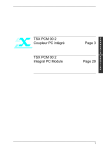
公開リンクが更新されました
あなたのチャットの公開リンクが更新されました。